Wyłącz jedną wtyczkę WordPress z bazy danych
Podczas rozwiązywania problemów z błędem w witrynie WordPress może być konieczne wyłączenie jednej lub więcej wtyczek. Jeśli nie możesz uzyskać dostępu do panelu WordPress, możesz wyłączyć wtyczkę z bazy danych witryny. Jeśli nie masz pewności, która wtyczka powoduje problem, włącz debugowanie WordPress , aby się dowiedzieć.
Ostrzeżenie: Przed dokonaniem zmian w bazie danych należy zawsze wykonać kopię zapasową witryny. Ponadto wyłączenie jednej lub kilku wtyczek może wpłynąć na wygląd i działanie witryny.
- Zaloguj się do phpMyAdmin.
- W phpMyAdmin, w menu po lewej stronie wybierz nazwę bazy danych, której używa Twoja witryna. Uwaga: Jeśli masz więcej niż jedną bazę danych na swoim koncie hostingowym, możesz sprawdzić plik wp-config.php , aby dowiedzieć się, której bazy danych używa Twoja witryna.
- Wybierz tabelę wp_options (zaznacz tekst, a nie pole wyboru). Uwaga: Niektóre bazy danych mają prefiksy inne niż wp_ , więc skoncentruj się na znalezieniu i wybraniu tabeli z _options w nazwie.
- Po prawej stronie, na liście wpisów, znajdź active_plugins . Zwykle znajduje się na drugiej stronie wpisów.
- Wybierz pozycję Edytuj obok wpisu active_plugins .
- W wierszu option_value zaznacz cały tekst w polu i skopiuj go do wybranego edytora tekstu. Gdy tekst zostanie skopiowany w bezpieczne miejsce, możesz go edytować w programie phpMyAdmin.
- W programie phpMyAdmin znajdź wtyczkę, którą chcesz wyłączyć, i usuń jej odniesienie. Powinieneś usunąć wszystko od i: do ”; dla tej wtyczki.
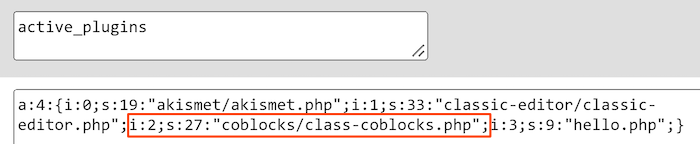
- Zaktualizuj a: X, gdzie X odpowiada liczbie aktywnych wtyczek w Twojej witrynie. Na przykład, jeśli wcześniej miałeś cztery aktywne wtyczki, po dezaktywacji jednej wtyczki a: 4 należy zmienić na a: 3.
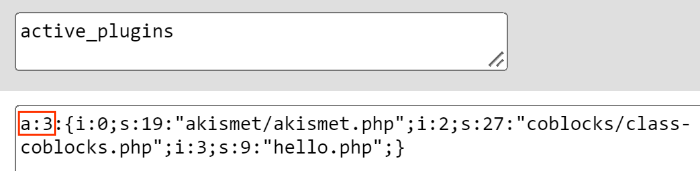
- Wybierz opcję Przejdź , aby zastosować zmianę i dezaktywować wtyczkę.
Powiązane czynności
- Aby włączyć dezaktywowaną wtyczkę w bazie danych, wykonaj kroki 1-5, zastąp tekst w phpMyAdmin tekstem skopiowanym w kroku 6, a następnie wybierz Przejdź .
- Jeśli masz dostęp, możesz również włączyć wtyczkę z poziomu panelu WordPress .
Więcej informacji
- Jeśli nie znasz programu phpMyAdmin i masz dostęp do pulpitu nawigacyjnego WordPress, możesz również dezaktywować wtyczki .
- Wyłącz wtyczkę WordPress z FTP
- Rozwiązywanie problemów z systemem WordPress
- Zmiana motywu WordPressa w bazie danych